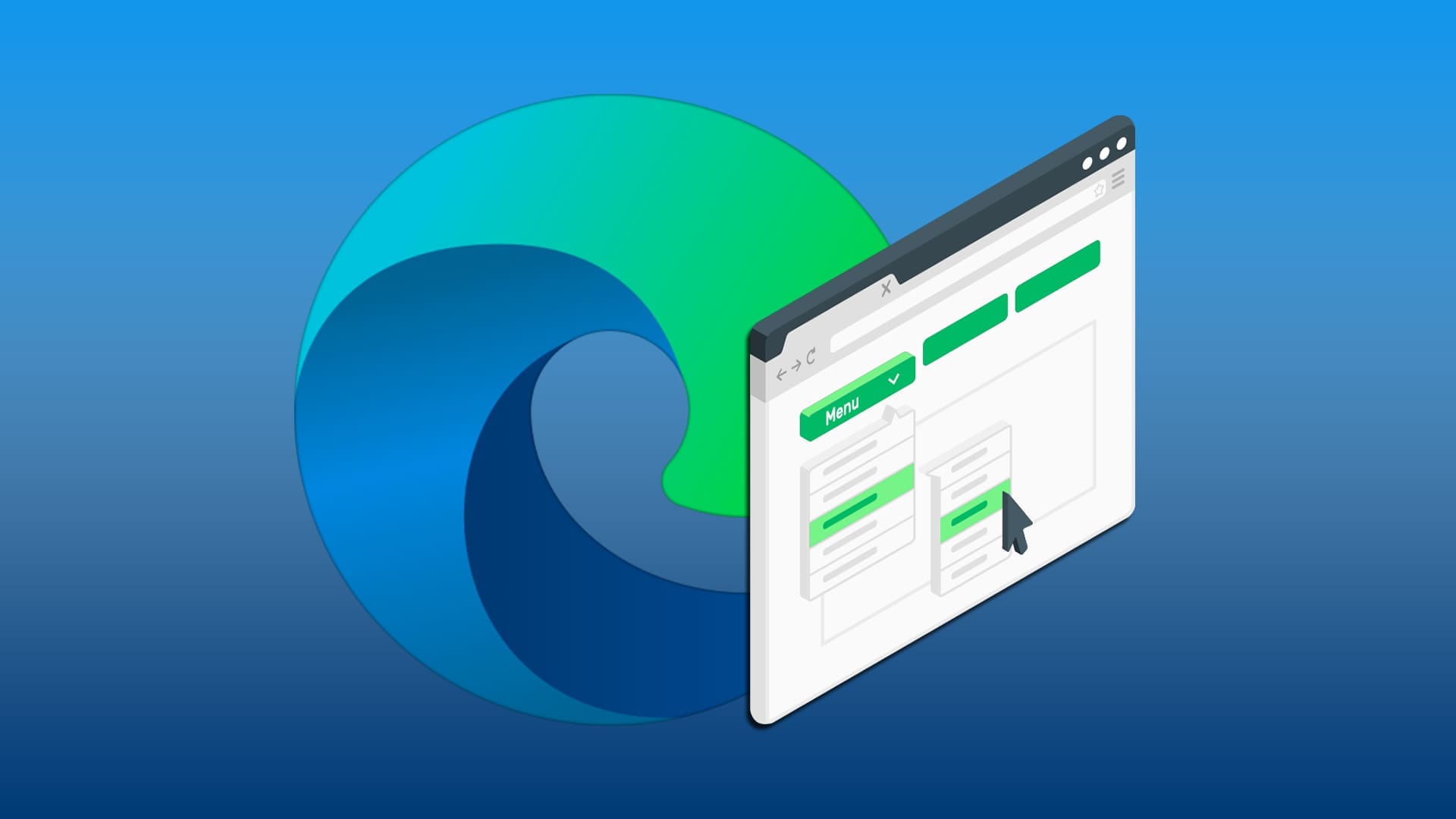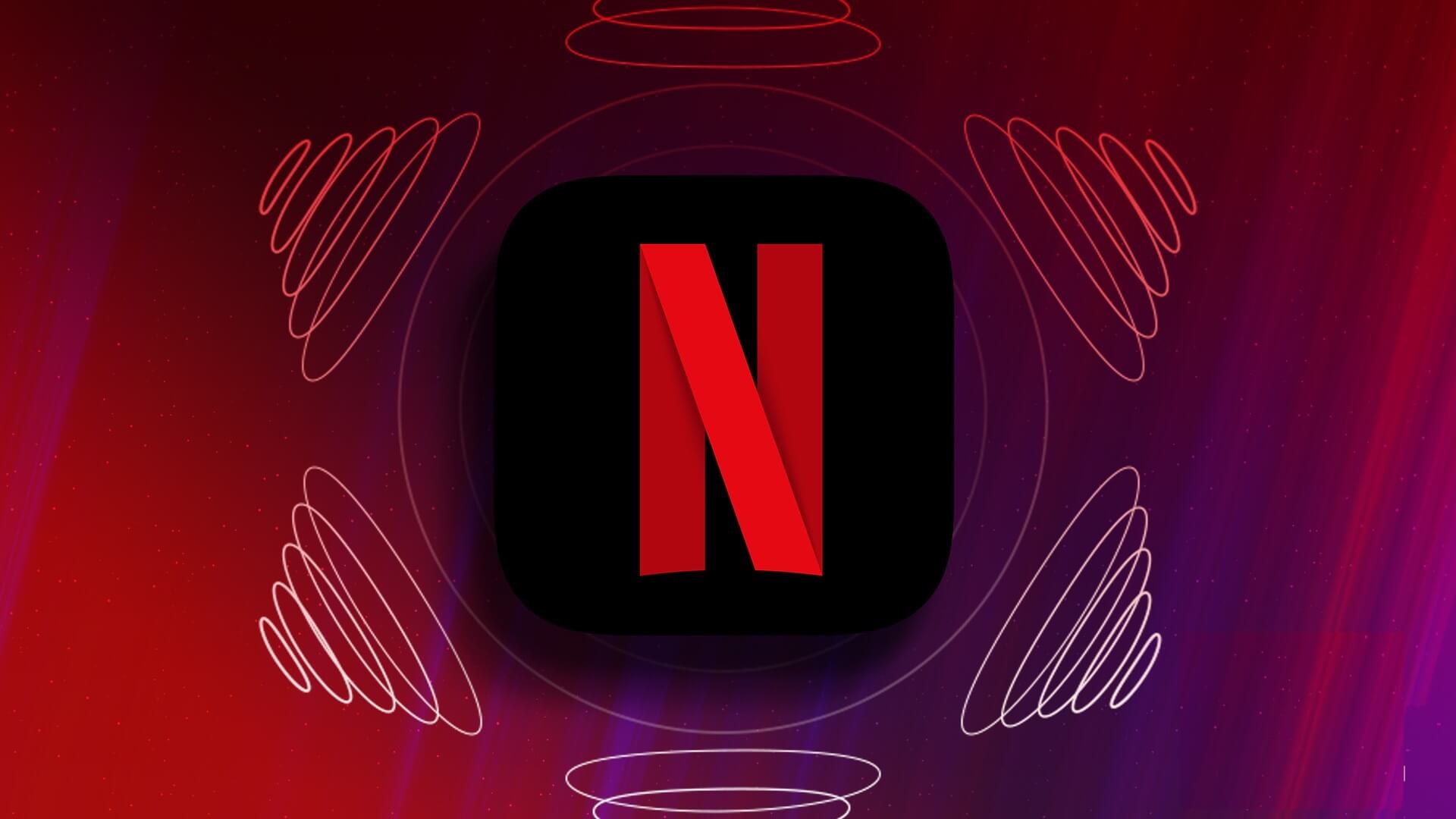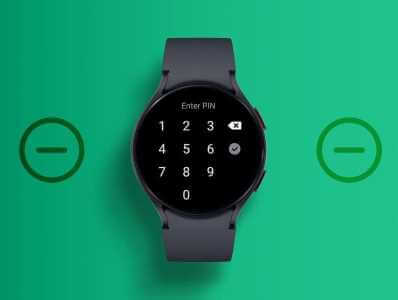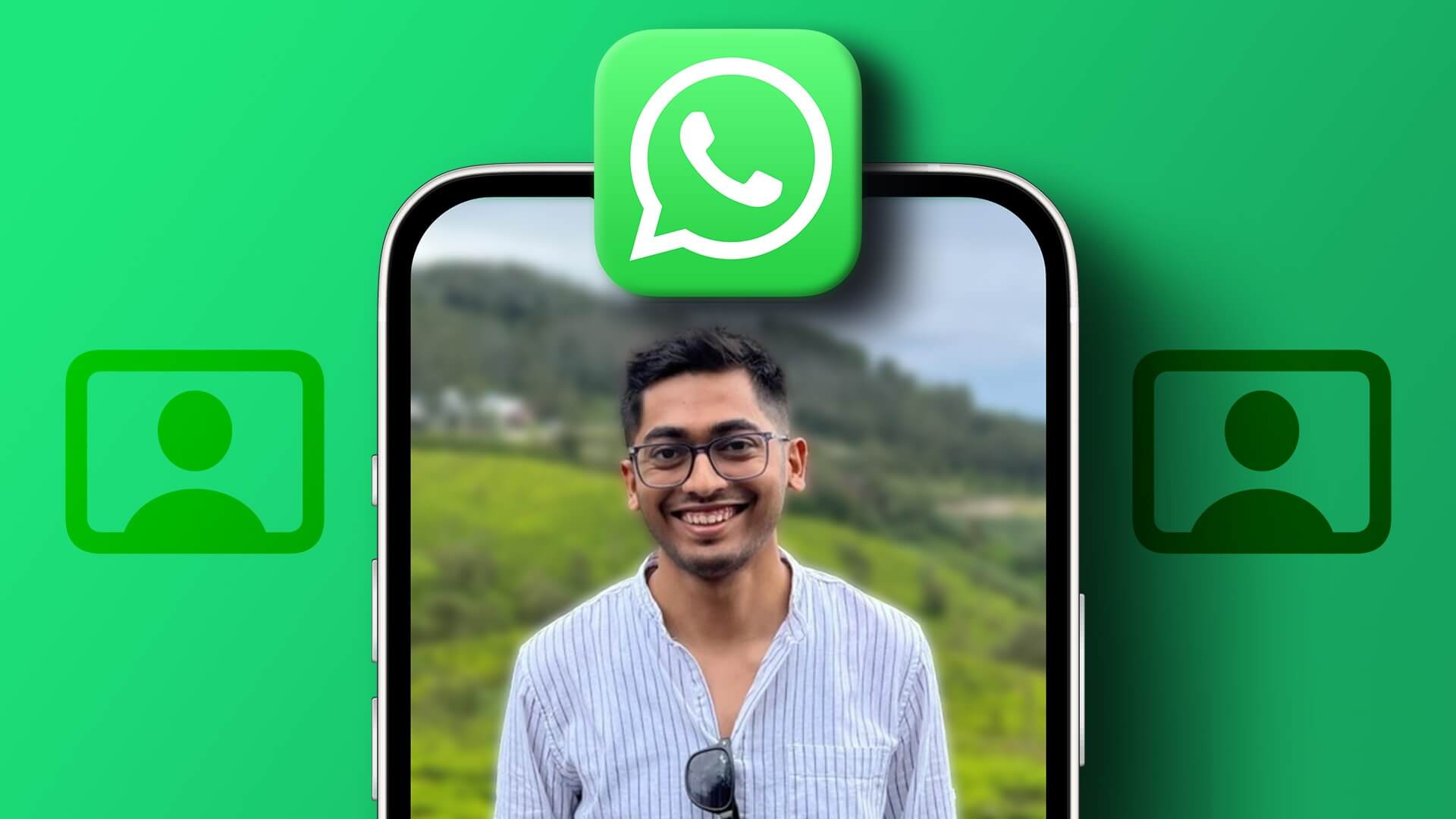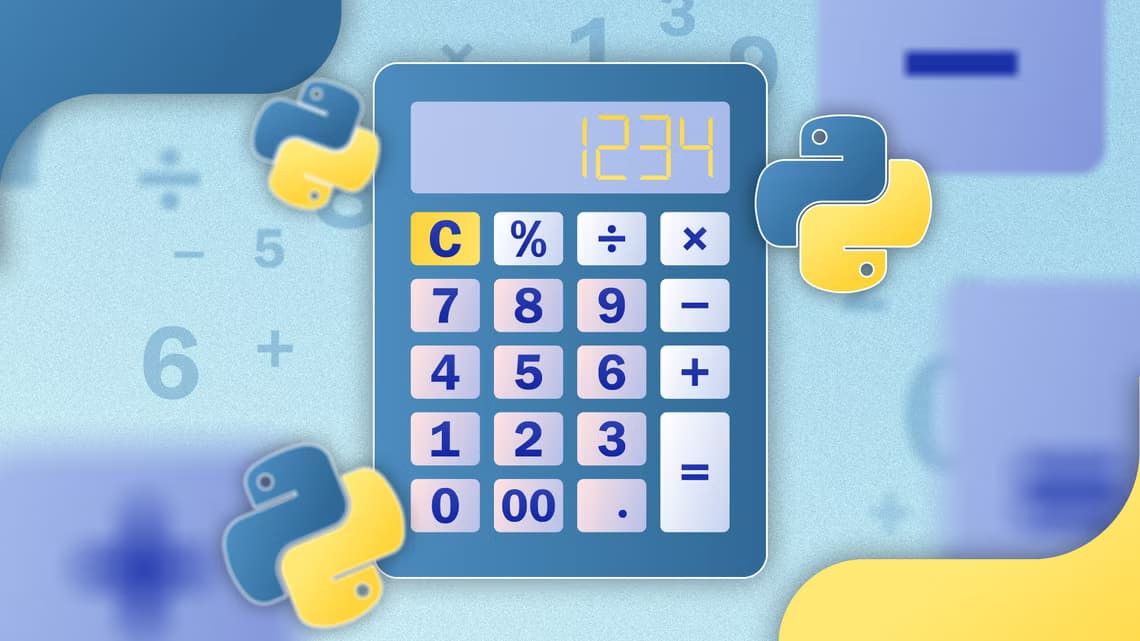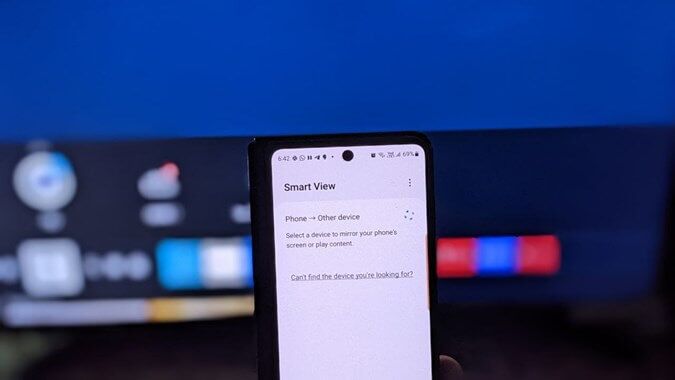Chromium Это браузер с открытым исходным кодом, разработанный Google. Многие пользователи Windows 10 доверяют этому приложению. Chromium — это эффективный браузер с простыми функциями. Однако при попытке удалить его Chromium По какой-либо причине вы можете столкнуться с ошибками во время процесса или не удалить Chromium с компьютера полностью. Это может навести вас на мысль, что Chromium — это вирус. Вы получите ответ на этот вопрос. Кроме того, это руководство по удалению Chromium в Windows 10 поможет вам преодолеть трудности планирования и решить проблему с невозможностью удалить Chromium. Итак, продолжайте читать.
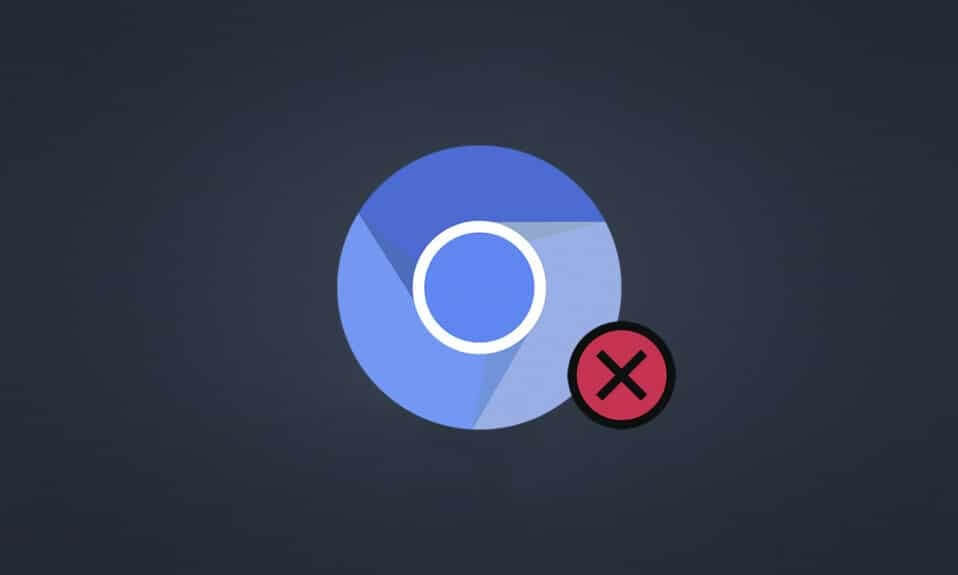
Как удалить Chromium в Windows 10
Chromium практически идентичен Chrome, но имеет несколько дополнительных функций. Исходный код браузера можно скачать из интернета, модифицировать и превратить в полноценный веб-браузер. Вот что вам следует знать о Chromium.
- Chromium широко используется во многих браузерах, таких как Edge, Opera, Samsung Internet и других подобных браузерах, имеющих активных пользователей и веб-разработчиков.
- Основная цель Chromium — предоставить исходный код браузерам с закрытым исходным кодом, таким как Google.
- Чистый пакет Chromium не запускается автоматически на вашем компьютере и содержит лишь ограниченный набор сопутствующих программ. Однако хакеры пытаются использовать эту платформу для проникновения в вашу систему.
- Существует несколько признаков, указывающих на то, что Chromium является вредоносным ПО. Если вы их обнаружили, вам следует удалить его с компьютера с Windows 10. Для начала попробуйте определить Chromium как вирус и выполните соответствующие действия, чтобы полностью удалить его с компьютера.
Chromium — это вирус?
Chromium не является вирусом, если вы не установите его из его официальный сайт В интернете. Он совершенно безвреден, и не стоит считать его угрозой. Разработчики вредоносных программ используют Chromium в качестве посредника для заражения вашего компьютера вредоносными версиями. Это обманом заставляет вас установить их на свой компьютер. При установке неправильной или зараженной версии Chromium на ваш компьютер будет наводнен рекламным ПО. Вы будете перенаправлены на другие, не связанные с ним ссылки для загрузки вредоносного ПО. Эта вредоносная программа будет постоянно отслеживать ваше поведение в Интернете, а некоторые зараженные программы будут предлагаться вам в качестве рекламы, убеждая вас установить их на свой компьютер. Если Chromium заражен на вашем компьютере, вы можете столкнуться с любым из следующих симптомов.
- Если вы не установили браузер Chromium на свой компьютер, он внезапно появится. Если вы установили его по ошибке, заражённый Chromium будет установлен на вашем компьютере с Windows 10.
- Ваш браузер по умолчанию будет изменен на Chromium без вашего ведома и разрешения.
- При попытке удалить Chromium на компьютере с Windows 10 вы не сможете найти его на Панели управления или в Параметрах.
- Ваш компьютер может работать очень медленно или быть перегружен большим количеством автоматически запускаемых программ, потребляющих чрезмерное количество ресурсов ЦП.
- Вас будут постоянно раздражать нежелательные всплывающие окна и уведомления с предложением установить дополнительное ПО. Эти всплывающие окна и уведомления невозможно заблокировать, что указывает на наличие вредоносного ПО Chromium.
- В новой вкладке изменится поисковый шлюз.
- У вас могут возникнуть проблемы с запуском установленных приложений и программ.
Если вы обнаружили какой-либо из этих признаков на своём компьютере, вероятно, ваш Chromium заражён вредоносным ПО. Игнорировать эти признаки не рекомендуется, так как они могут привести к серьёзным проблемам. Среди браузеров на базе Chromium, подверженных вредоносному ПО, — BoBrowser, Tortuga, eFast, BrowseAir, MyBrowser, Palikan, WebDiscover Browser, Olcinium, Chedot и Qword. Кроме того, существует множество клонов Chromium со схожими значками, названиями и функциями. Будьте очень осторожны при использовании браузеров на базе Chromium, чтобы защитить свой компьютер от атак вредоносного ПО.
Chromium — это вирус?
Еще один возможный способ подтверждения наличия вредоносного ПО Chromium — это обнаружение нескольких процессов Chromium в диспетчере задач.
1. Открыть Диспетчер задач нажав Клавиши Ctrl + Shift + Esc вместе.
2. в Вкладка «Операции» , проверьте, есть ли два или более экземпляров Chromium.
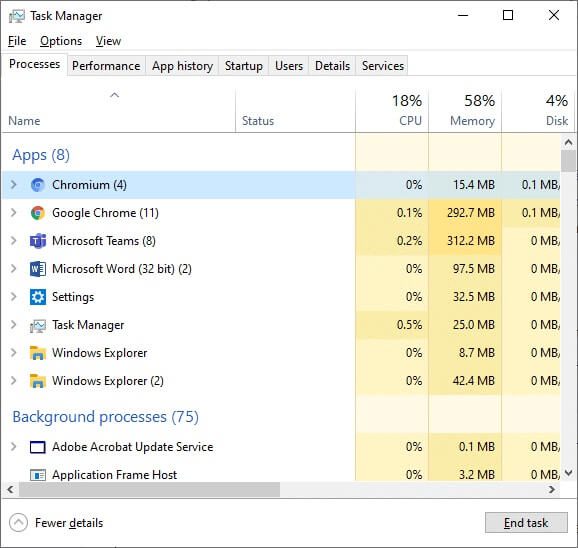
3А. Если у вас много Задачи Chromium Он работает в фоновом режиме, вам необходимо удалить его с вашего компьютера.
3б. Если в фоновом режиме запущено всего несколько задач, это не представляет угрозы. Однако при желании вы можете легко удалить его с компьютера.
В этом руководстве собраны успешные способы удаления Chromium с компьютера под управлением Windows 10.
Если вы уверены, что Chromium заражён вредоносным ПО, вам следует удалить его с компьютера одним из следующих способов. В этом разделе мы составили список способов удаления Chromium на компьютере с Windows 10. Следуйте им в том же порядке, чтобы решить проблему. Удалить Chromium в Windows 10.
Первый способ: через панель управления
Самый распространённый способ удалить Chromium с компьютера — через Панель управления. Если вы нашли Chromium в списке Панели управления, вы можете удалить его, выполнив следующие действия.
1. Нажмите Клавиша Windows. записывать пульт управления И нажмите открыть.
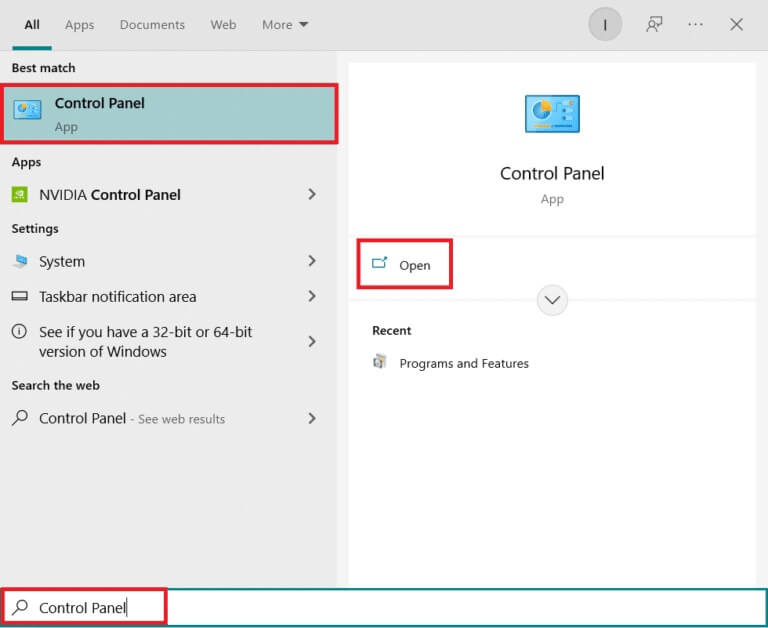
2. Установите метод Просмотр по категориям. Найдите Удалите программу.
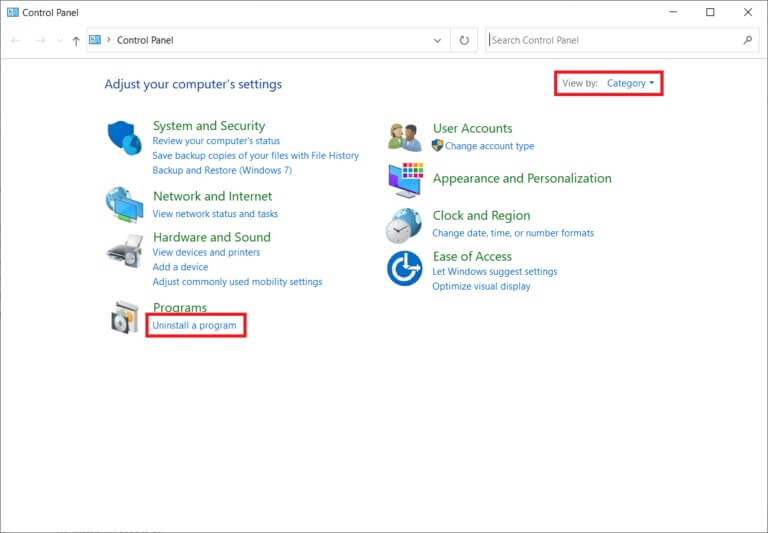
3. Найдите Chromium В Окно «Программы и компоненты».
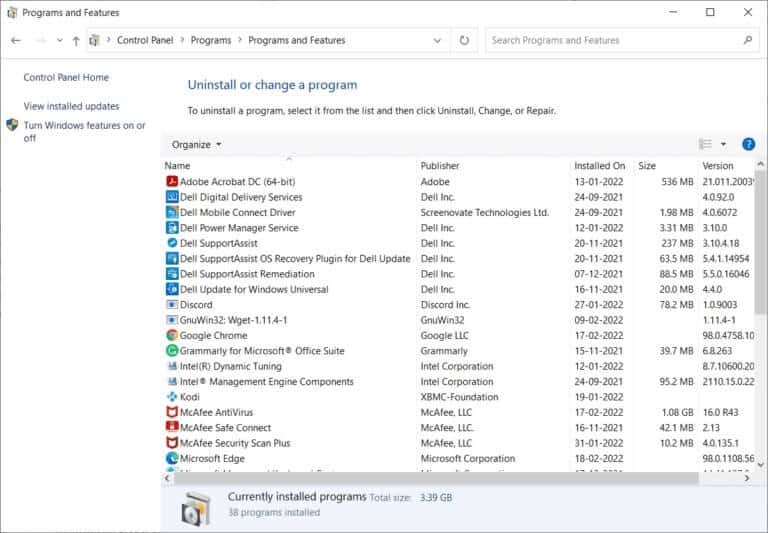
4. Теперь нажмите Chromium и выберите вариант удалить.
ملاحظة: Ниже в качестве примера мы привели Chrome.

5. Теперь подтвердите заявку. Вы уверены, что хотите это сделать? Удалить хромНажав на? "Да".
6. Перезагрузите компьютер. Проверьте, устранена ли проблема с невозможностью удаления Chromium.
Способ 2: через настройки
Если вы не нашли Chromium в списке на панели управления, попробуйте удалить его через настройки. Вот несколько инструкций по удалению браузера через настройки.
1. Нажмите Клавиша Windows + I В то же время, чтобы открыть Настройки В вашей системе.
2. Щелкните Приложения.
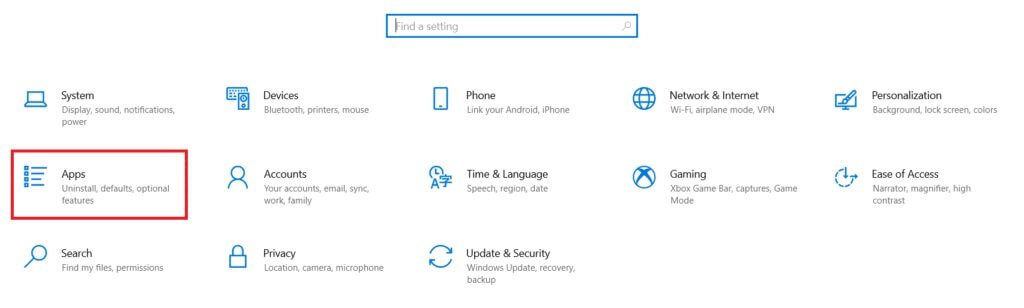
3. Введите и найдите Chromium В списке выберите его.
ملاحظة: В качестве примера мы привели Chrome.
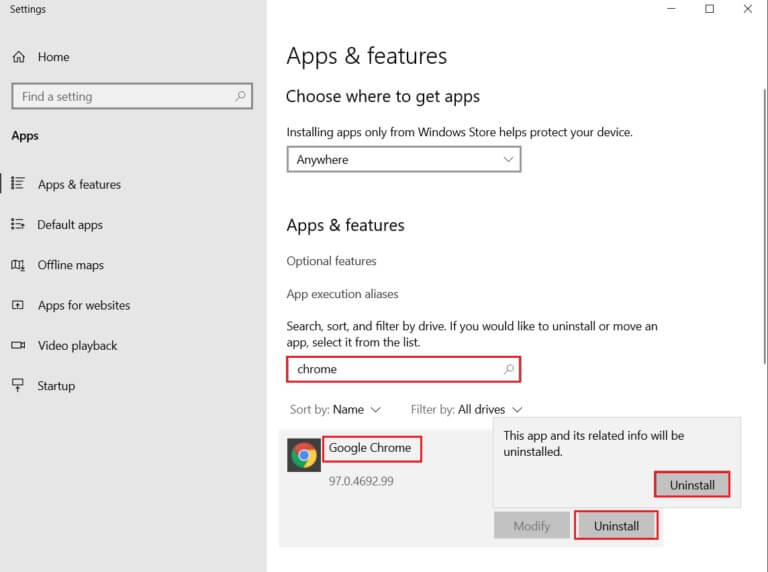
4. Наконец, коснитесь удалить.
5. Снова нажмите на удалить Для подтверждения всплывающее окно.
6. Если программы были удалены из системы, вы можете подтвердить это, повторив поиск. Вы получите сообщение: «Мы не нашли ничего для отображения. Проверьте критерии поиска».
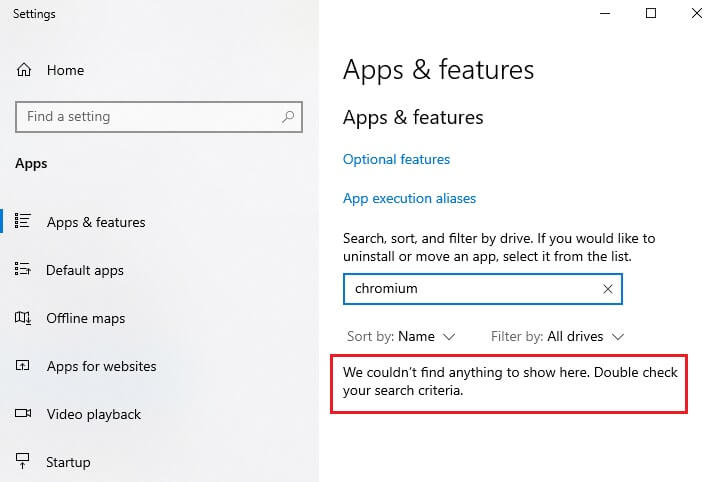
Способ 3: использование средства устранения неполадок для установки и удаления программного обеспечения Microsoft
Если вы хотите окончательно удалить браузер Chromium или у вас возникли проблемы при его удалении, вам поможет средство устранения неполадок и деинсталлятор.
1. Скачать Средство устранения неполадок при установке и удалении программы Microsoft Из Официальный сайт.
2. Перейти к Мои загрузки и дважды щелкните Установленный файл.
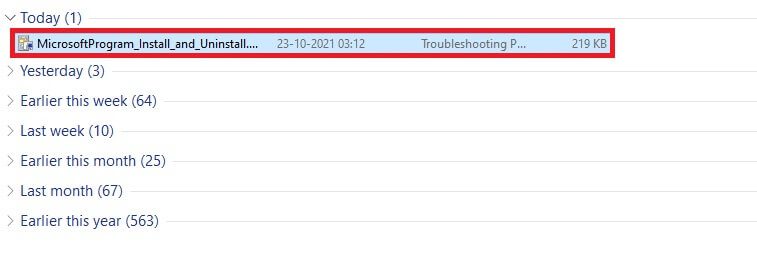
3. Теперь нажмите "следующий" Чтобы установить загруженный файл.
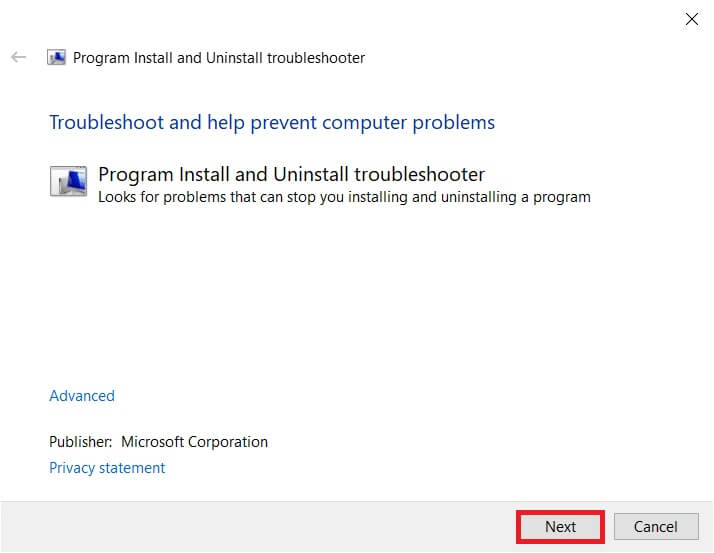
4. Здесь выберите Удаление В волне.
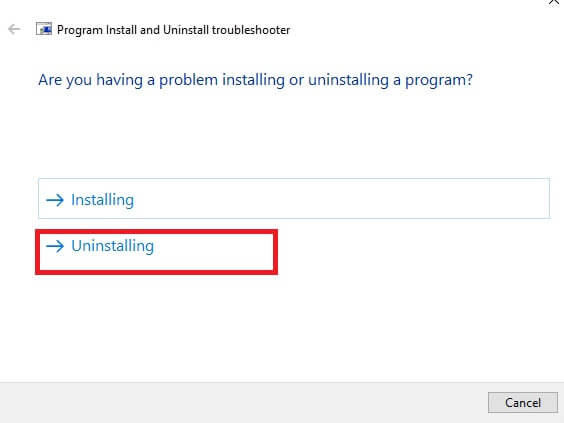
5а. Затем выберите программу, которую хотите удалить, и нажмите следующий. Следуйте инструкциям на экране, чтобы удалить программу.
5б. Если вы не видите свою программу, выберите Не указано И нажмите "следующий".
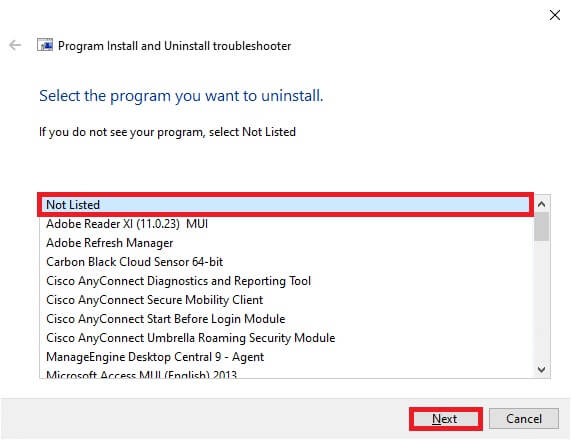
6. Если вы не можете найти нужное программное обеспечение, введите нужный код продукта и нажмите "следующий". Следуйте инструкциям, которые появляются на экране Чтобы удалить программу.
ملاحظة: Код продукта вы можете найти в таблице свойств файла MSI.
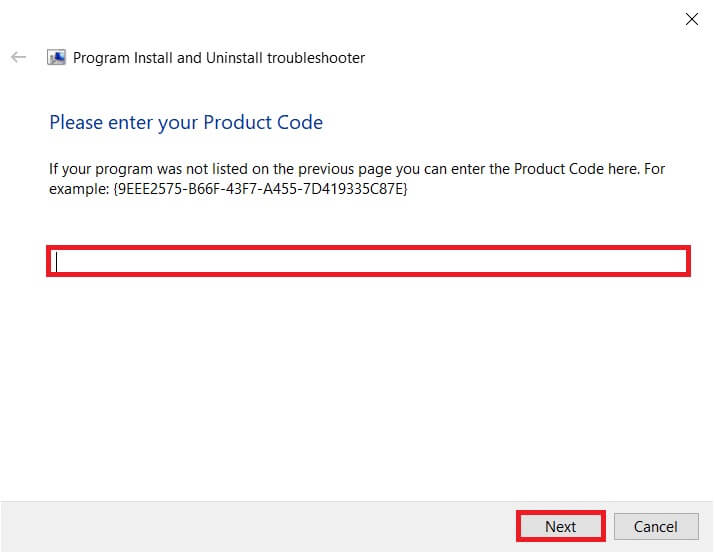
Как удалить файлы, папки и ключи реестра Chromium
После удаления Chromium обязательно удалите все оставшиеся данные, соответствующие приложению, а также данные, показанные ниже.
Шаг 1: Удалите папки пользовательских данных Chromium
Каждое приложение на вашем компьютере хранит отдельные данные в виде кэша, данных приложения и локальных данных приложения. Если у вас возникли трудности с удалением Chromium, попробуйте очистить все AppData и Local AppData, как описано ниже, а затем снова удалите программу, используя три описанных выше метода.
1. Щелкните Окно поиска Windows. записывать % Appdata% И открой его.
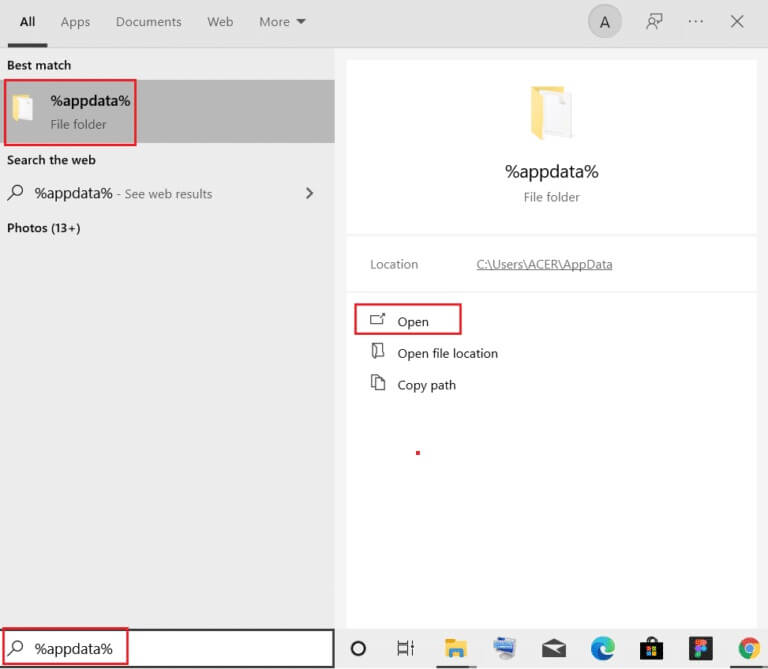
2. Выберите Папка Chromium И нажмите «Удалить» вверху, как показано.
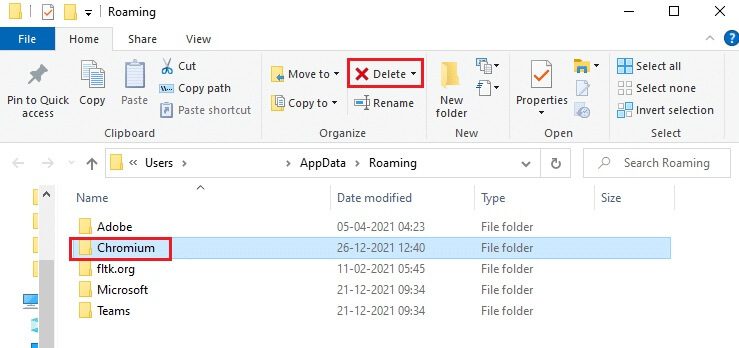
3. Снова нажмите на Окно поиска Windows Снова. Пишите. % LocalAppData% И открой его.
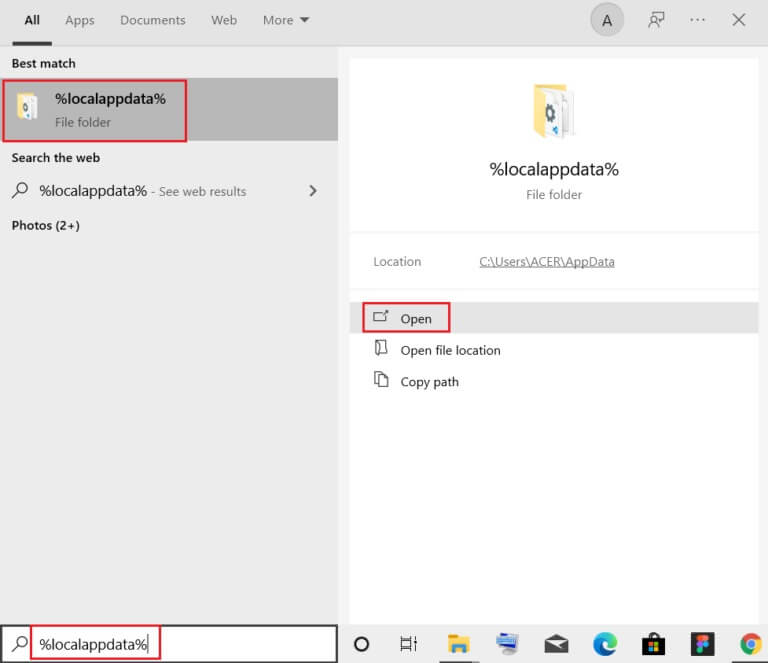
4. Найдите Папка Chromium с помощью Меню поиска и удалите его.
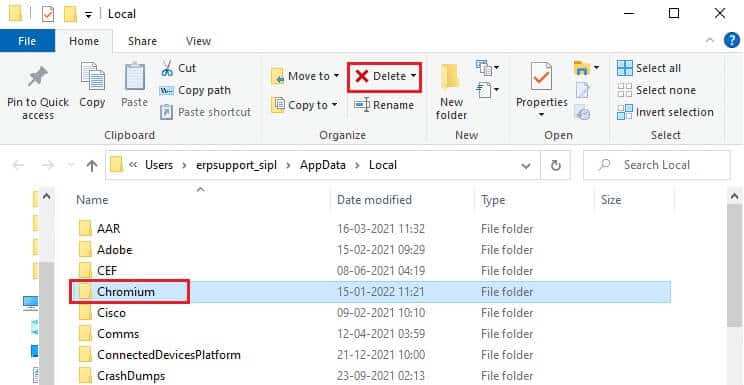
5. Также обязательно Очистите корзину Чтобы полностью избавиться от этих файлов, вы успешно удалили поврежденные файлы конфигурации Chromium со своего компьютера.
Шаг 2: Удалить записи реестра
Существует вероятность, что записи реестра останутся в вашей системе даже после удаления файлов и удаления Chromium. Выполните следующие действия, чтобы удалить их. Если вы не можете найти эти записи, перейдите к следующему методу и исправьте проблему с невозможностью удаления Chromium.
1. Нажмите и удерживайте Клавиши Windows + R Вместе открывать Выполнить .диалог.
2. Теперь введите regedit В Выполнить .диалог И нажмите Enter.
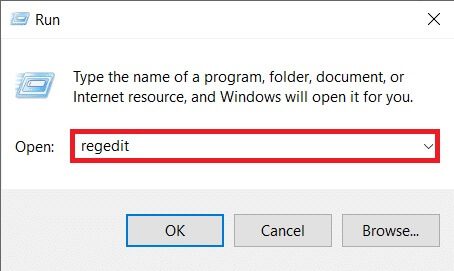
3. Теперь перейдите к Следующий трек
Компьютер\HKEY_CURRENT_USER\SOFTWARE\Microsoft\Windows\CurrentVersion\Run
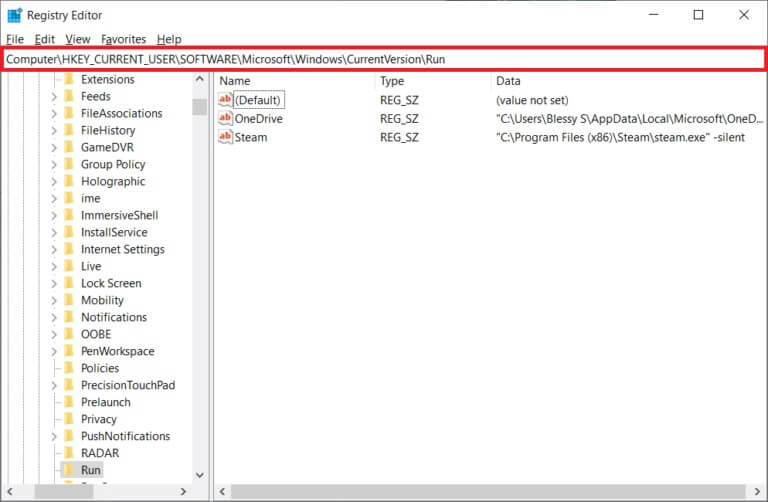
4. Удалить Серия автозапуска Google Chrome.
ملاحظة: Если вы не можете найти эту строку, найдите строку с определенным значением и удалите ее.
C:\users\{имя пользователя}\AppData\Local\Chromium\Application\chrome.exe
Совет: после этого запустите сканирование на наличие вредоносных программ.
Рекомендуется запустить антивирусную проверку, чтобы удалить следы Chromium, даже если вы удалите папку Chromium, поскольку вредоносная программа склонна к регенерации. Если вы не удалите её, файлы могут быть повторно загружены из последнего, потерянного следа вредоносной программы. Поэтому запустите антивирусную проверку, чтобы удалить все потенциально вредоносные программы с вашего компьютера. Затем выполните следующие действия, чтобы устранить проблему с удалением Chromium.
1. Нажмите Клавиша Windows + I В то же время бежать Настройки.
2. Здесь нажмите Обновление и настройки безопасности Как показано.
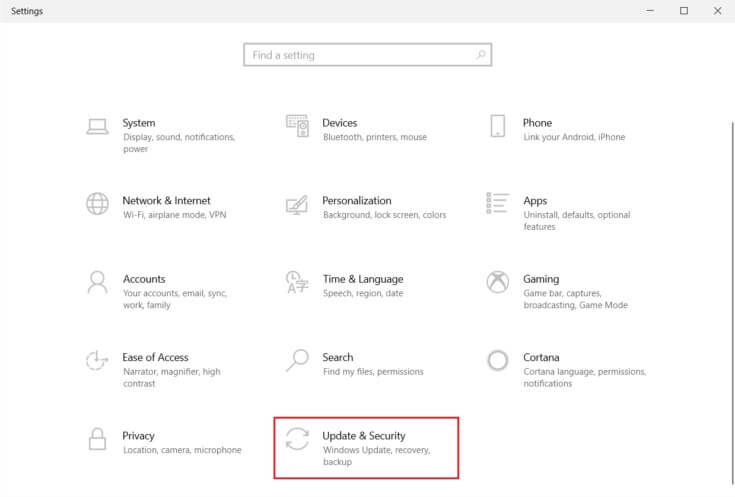
3. Перейти к Безопасность Windows на правой панели.
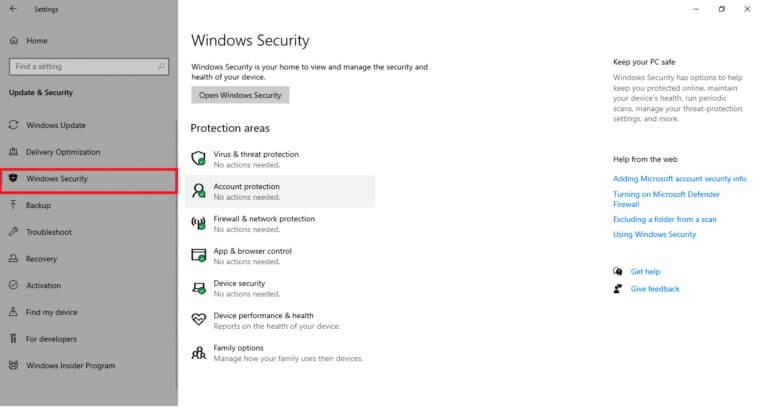
4. Нажмите "Вариант". Защита от вирусов и угроз на правой панели.
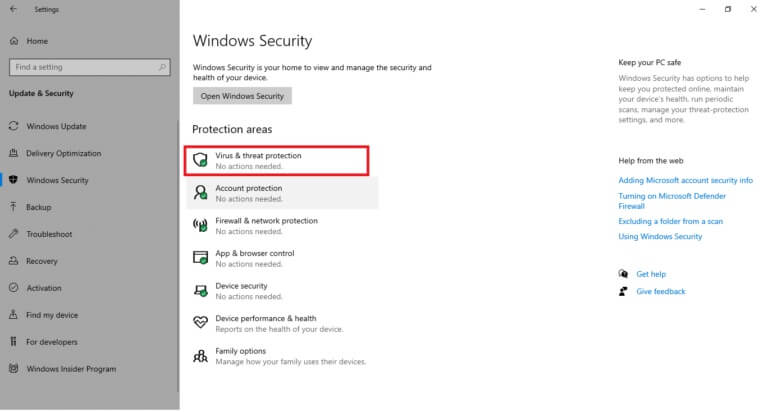
5. Щелкните Кнопка быстрого сканирования Для сканирования на наличие вредоносных программ.
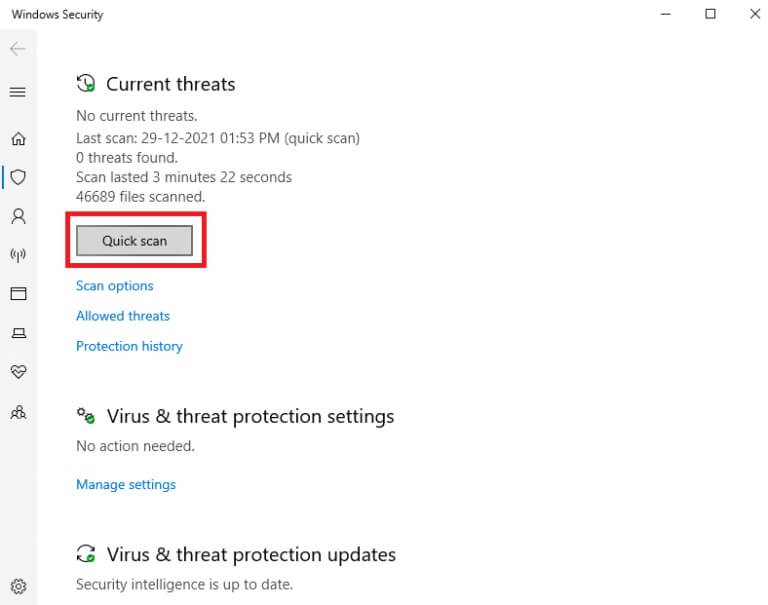
6А. После завершения проверки вам будет Просмотреть все угрозы. Нажмите начать действие Среди текущих угроз.
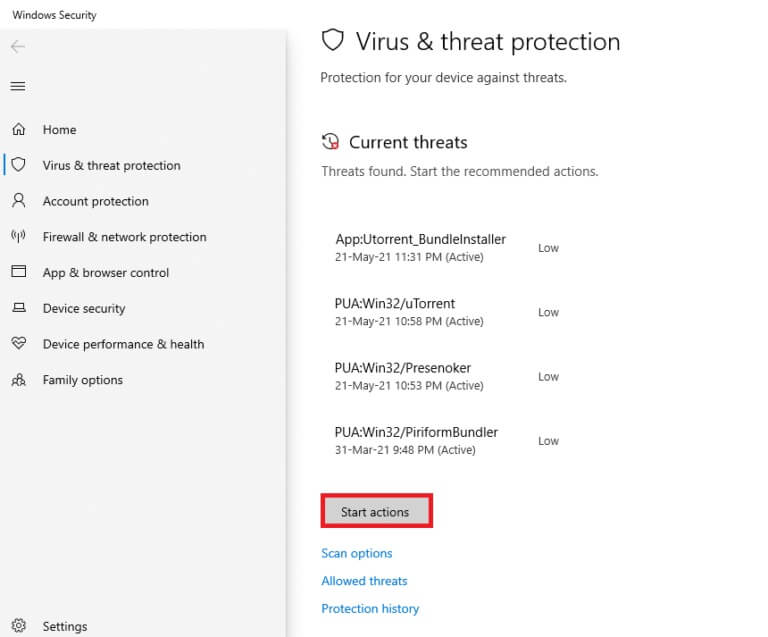
6б. Если на вашем устройстве нет угроз, устройство отобразит предупреждение «Текущие угрозы отсутствуют».
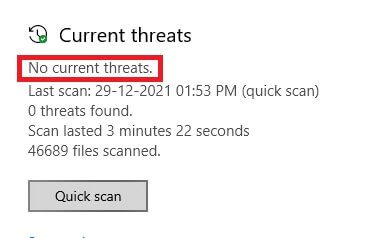
Теперь проверьте, устранили ли вы проблему отсутствия подключения. Удалить Chromium в Windows 10 .
Что делать, если настройки браузера изменились после установки Chromium?
Если вы обнаружили, что настройки вашего браузера по умолчанию изменились после установки Chromium, воспользуйтесь приведенными ниже способами, чтобы восстановить исходное состояние браузера. В качестве примера используется Google Chrome.
Вариант 1: Очистить кэш и файлы cookie
Кэш и файлы cookie улучшают работу в интернете. Файлы cookie — это файлы, которые сохраняют данные о просмотре веб-сайтов при посещении. Кэш действует как временная память, которая сохраняет информацию о посещённых вами веб-страницах и обеспечивает стабильность работы в интернете при следующем посещении. Очистка кэша поможет восстановить настройки браузера по умолчанию.
1. Нажмите Клавиша Windows , И введите Chrome И нажмите открыть.
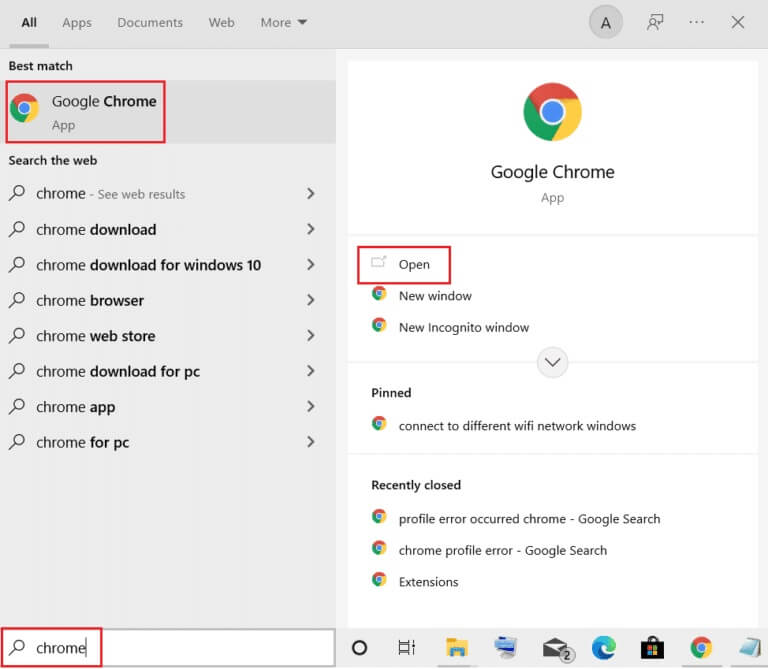
2. Затем нажмите на Значок с тремя точками > Дополнительные инструменты > Очистить данные браузера… Как показано ниже.
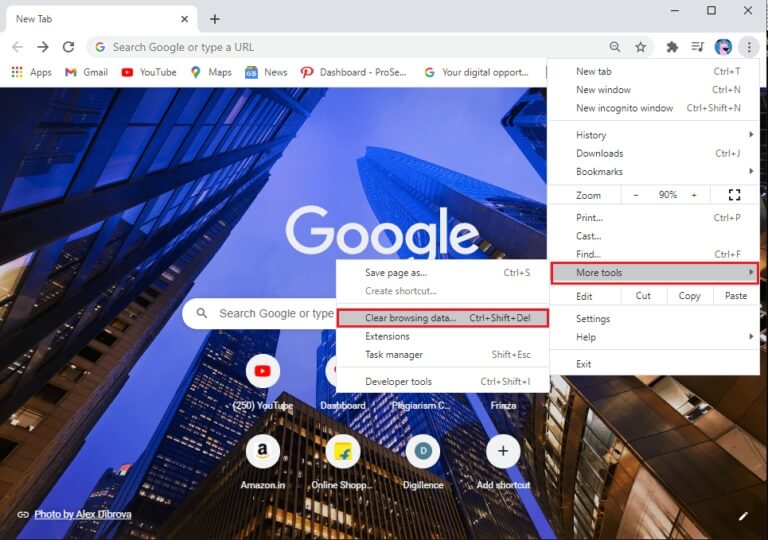
3. Проверьте следующие параметры.
- Файлы cookie и другие данные сайта
- Кешированные изображения и файлы
4. Теперь выберите опцию Все время Для временного диапазона.
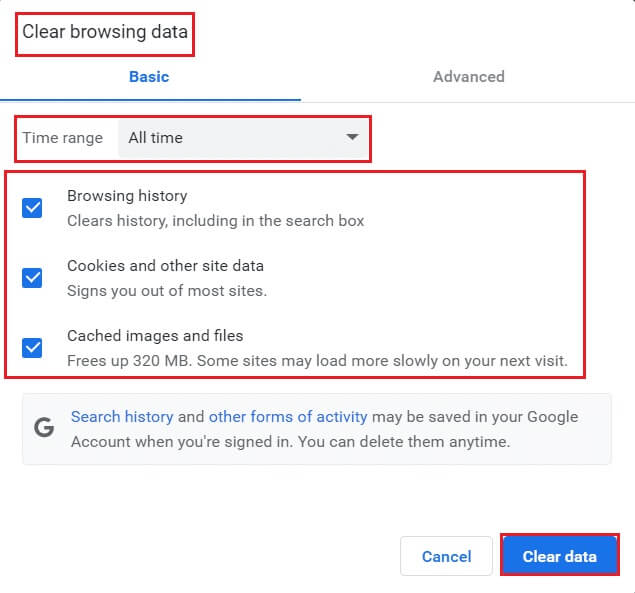
5. Наконец, коснитесь Стереть данные.
Вариант 2: Отключить расширения (если применимо)
Следуйте инструкциям ниже, чтобы удалить расширения из Google Chrome.
1. Включите Chrome И введите chrome: // extensions В URL-адрес. Нажмите на Введите ключ Для списка всех Установленные расширения.
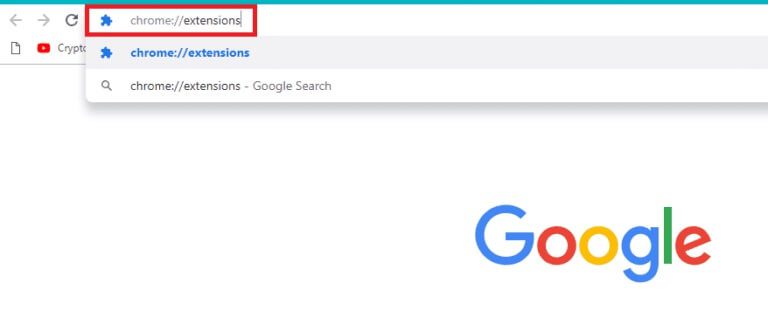
2. Чтобы отключить расширение (например, Grammarly для Chrome), выключите его.
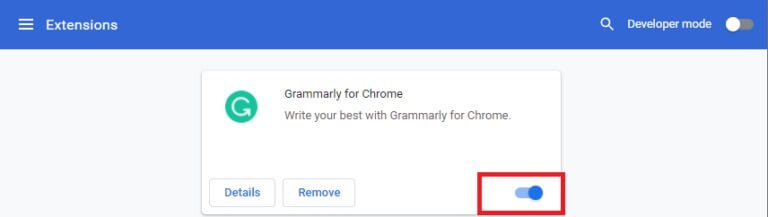
3. Обновите браузер и проверьте, появится ли ошибка снова.
4. Повторите вышеуказанные шаги, чтобы по одному отключать расширения и проверить, исправлена ли ошибка.
Вариант 3: Сброс настроек Chrome
Сброс настроек Chrome вернет браузер к настройкам по умолчанию. Чтобы сбросить настройки Google Chrome, выполните следующие действия.
1. Открыть Google Chrome и перейти к хром: // Настройки / сброс
2. Нажмите "Вариант". восстановить настройки إلى Исходные настройки по умолчанию , как это наглядно показано.
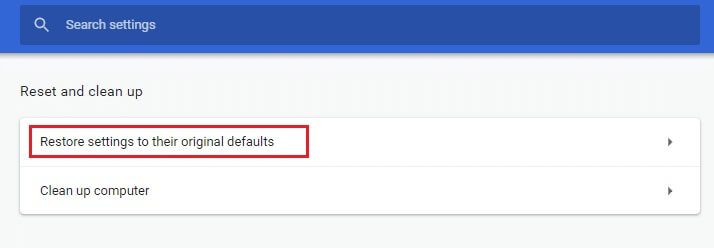
3. Теперь подтвердите свое действие, нажав кнопку. "Сбросить настройки".
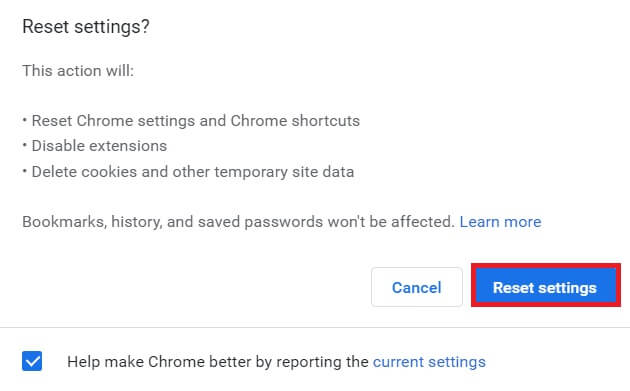
Надеемся, это руководство было полезным, и вы узнали, что такое Chromium как вирус и как удалить его в Windows 10. Расскажите нам, какой способ лучше всего вам подходит. Если у вас есть вопросы или предложения по этой статье, не стесняйтесь оставлять их в комментариях.